Kako upočasniti ali pospešiti video v Adobe Premiere Pro
Adobe Premiere Pro - zmogljiv program za popravljanje video datotek. Omogoča vam, da spremenite prvotni video brez priznanja. Ima veliko funkcij. Na primer, popravek barv, dodajanje naslovov, obrezovanje in urejanje, pospeševanje in pojemanje, in še veliko več. V tem članku se bom dotaknil teme spremenjene hitrosti prenesene video datoteke v večji ali manjši meri.
Vsebina
Kako upočasniti in pospešiti video v Adobe Premiere Pro
Kako spremeniti hitrost videa z okvirji
Da bi začeli delati s video datoteko, mora biti prednaložen. V levem delu zaslona poiščite vrstico z imenom.
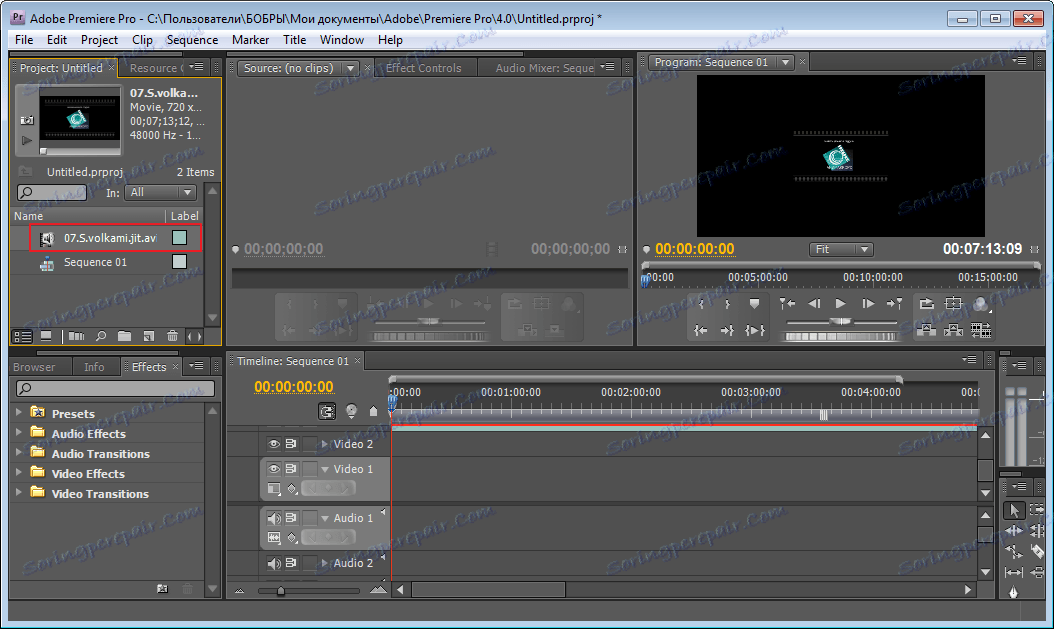
Nato kliknite na desno miškino tipko. Izberite funkcijo »Interpret Footages« .
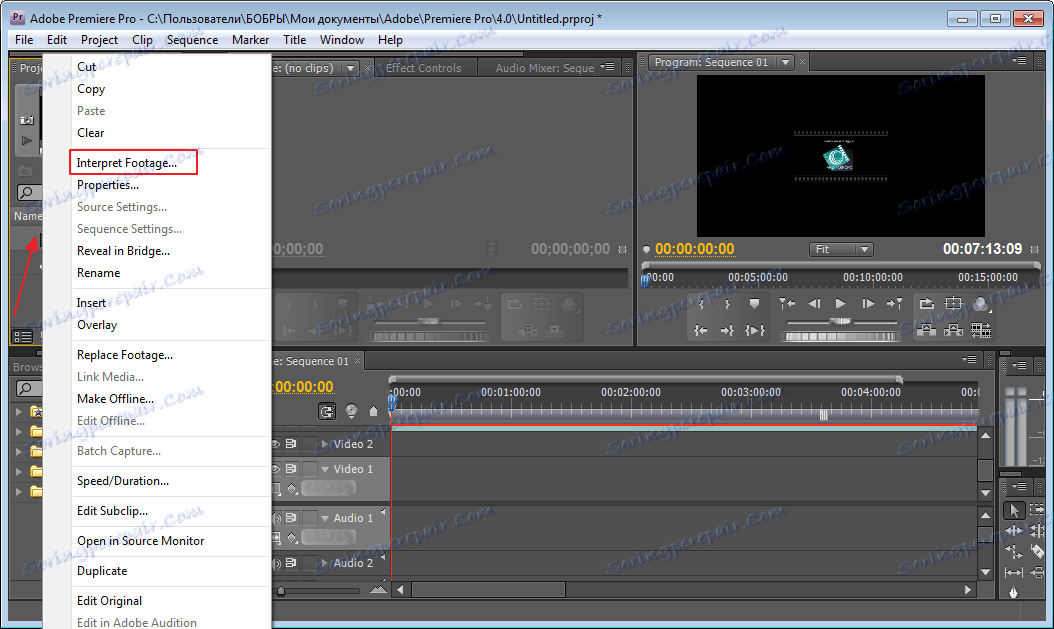
V oknu »Predpostavimo, da je ta hitrost«, ki se pojavi , vnesite želeno število okvirov. Na primer, če je bilo 50 , potem bomo vnesli 25 in video se bo prepolovil. To je razvidno iz časa njegovega novega videoposnetka. Če ga upočasnimo, bo postal daljši. Podobno stanje s pospeševanjem, samo tukaj je potrebno povečati število okvirjev.
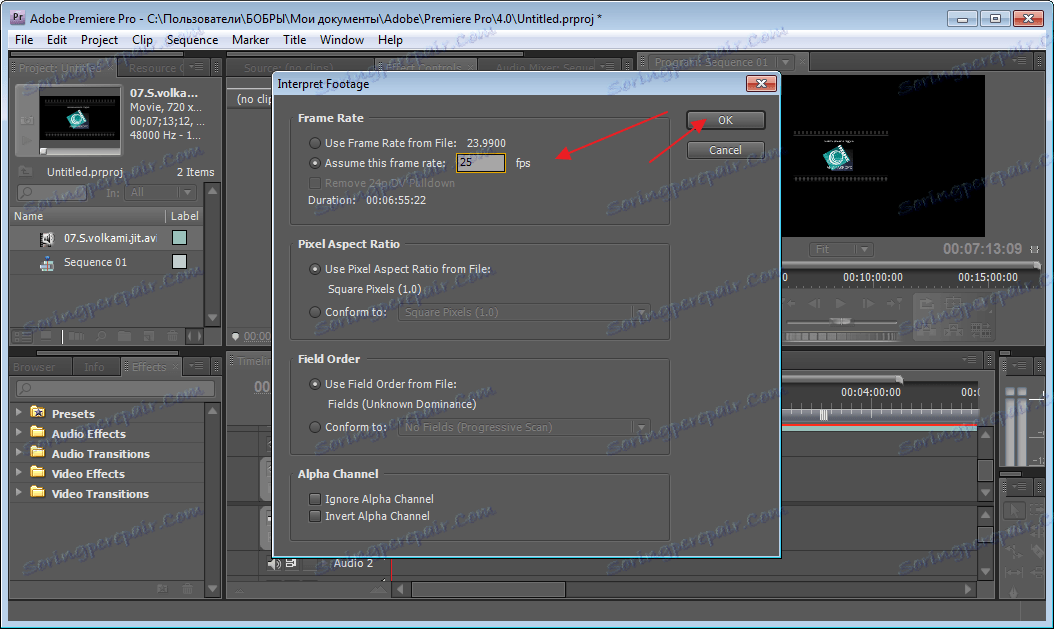
Dober način, vendar je to samo za celoten videoposnetek. In kaj, če morate popraviti hitrost na določenem območju?
Kako pospešiti ali upočasniti del videoposnetka
Obračamo se na Time Line . Predogled videoposnetka in označevanje meja segmenta, ki ga bomo spremenili. To storite z orodjem "Blade" . Izberemo začetek in odrežemo in s tem tudi konec.
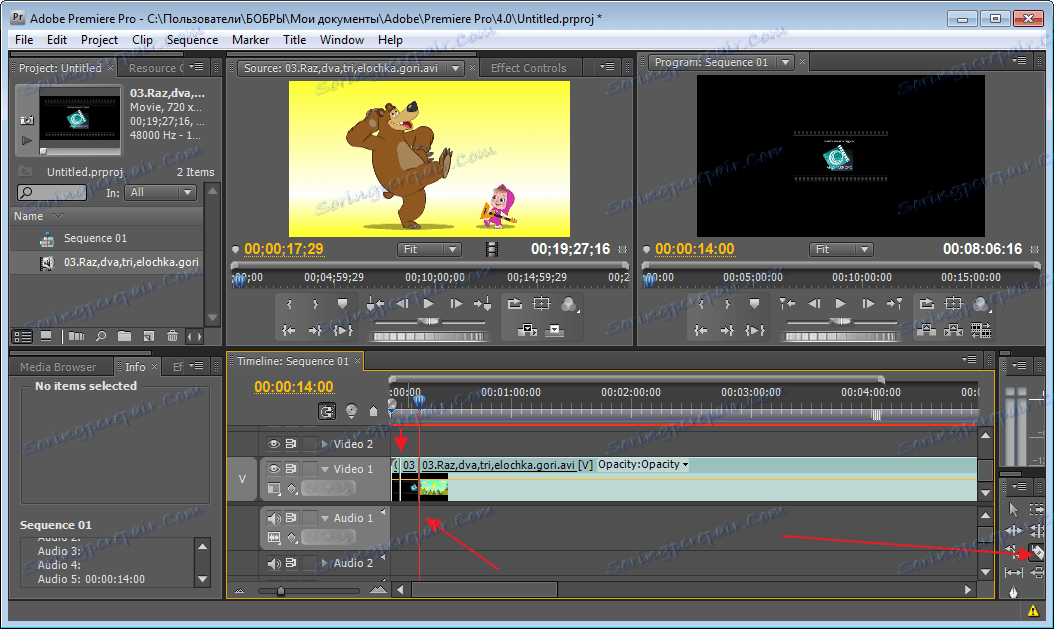
Sedaj izberite, kaj je bilo pridobljeno z orodjem za izbiro . Na njem kliknite desno miškino tipko. V meniju, ki se odpre, nas zanima "Hitrost / Trajanje" .
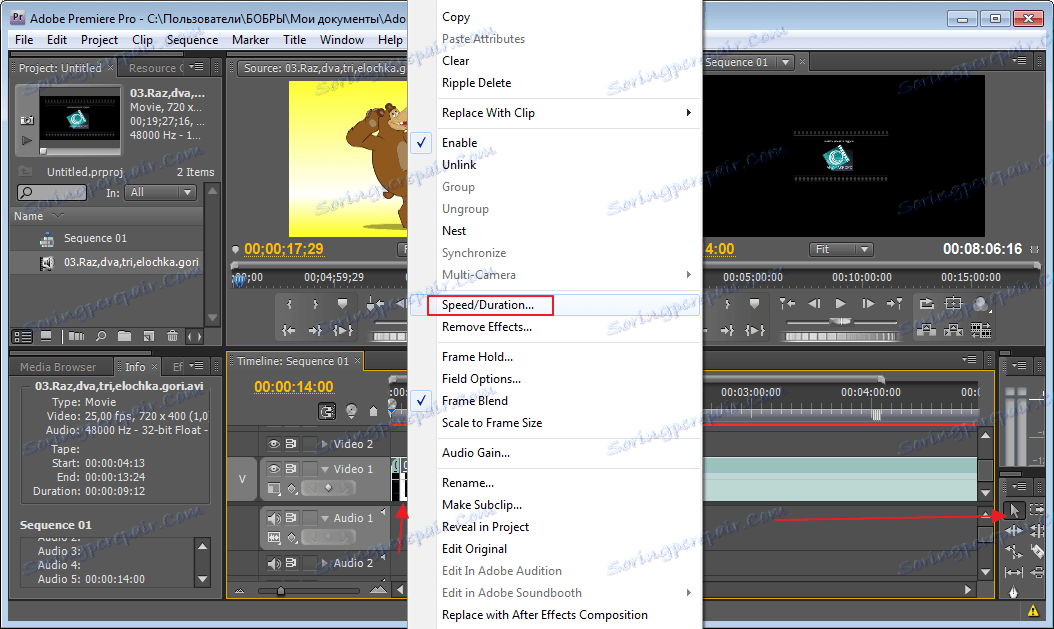
V naslednjem oknu morate vnesti nove vrednosti. Predstavljeni so v odstotkih in minutah. Lahko jih spremenite ročno ali z uporabo posebnih puščic, ki vlečejo, ki spremenijo številčne vrednosti v eni ali drugi smeri. Spreminjanje odstotka bo spremenilo čas in obratno. Imeli smo vrednost 100% . Želim pospešiti videoposnetek in vnesti 200% , minute se bodo ustrezno spremenile. Za upočasnitev uvajamo vrednost, ki je nižja od prvotne vrednosti.
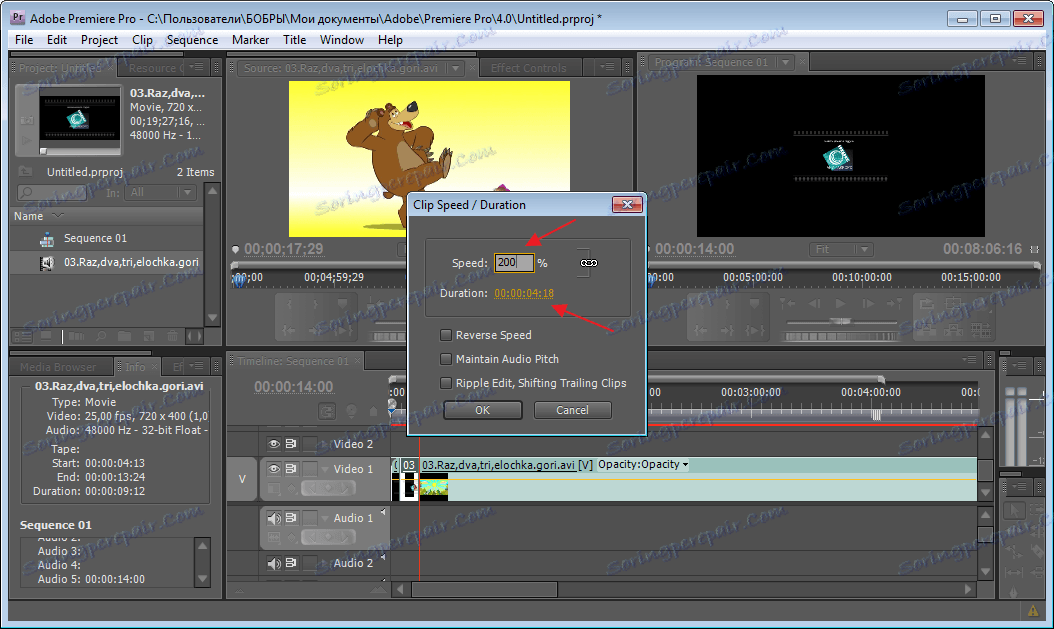
Kot se je izkazalo, upočasniti in pospešiti video v Adobe Premiere Pro ni težko in hitro. Popravilo majhnega videa je trajalo približno 5 minut.
